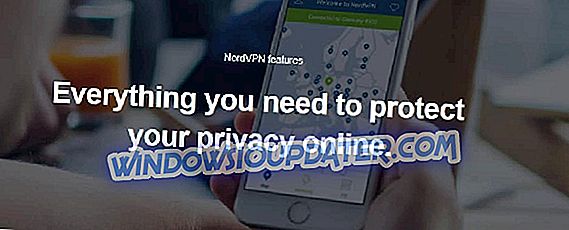6 soluções para corrigir o uso de alta memória do Firefox no Windows 10
- Atualize seu navegador
- Desativar seus plugins
- Verifique as preferências do Firefox
- Ativar aceleração de hardware
- Use menos guias
- Use o botão 'Minimizar uso de memória'
O Firefox é um dos navegadores mais populares atualmente, mas mesmo esse navegador estável e fácil de usar pode causar alguns problemas. Depois de algum tempo, o Firefox pode começar a ter mais memória do que deveria, mas nós lhe diremos como resolver esse problema.
O que fazer se o Firefox usar muita memória
Solução 1: atualize seu navegador
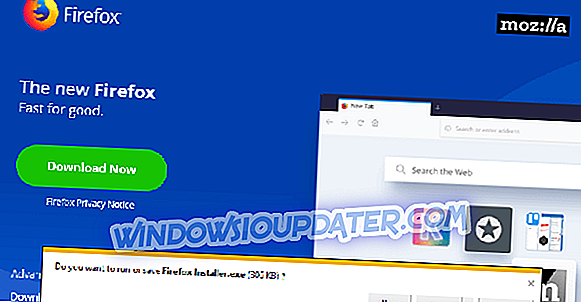
Primeiro, verifique se o seu Firefox está atualizado, porque as versões mais recentes do navegador geralmente levam menos memória. Para baixar a última versão do Firefox, acesse o site oficial da Mozilla.
Solução 2: Desativar seus plugins
Você também pode desativar ou excluir alguns plug-ins e complementos desnecessários, porque eles também podem usar muita memória.
Na verdade, desabilitar complementos e plug-ins desnecessários provou ser a melhor opção de economia de memória. É claro que, se você precisar de alguns dos complementos desativados, poderá reativá-lo.
Solução 3: verifique as preferências do Firefox
Mas se o seu navegador for atualizado e você executar apenas plug-ins e complementos necessários, será necessário fazer alguns ajustes para resolver o problema de vazamento de memória. Veja o que você deve fazer:
- Digite about: config na barra do Mozilla Firefox e ajuste as seguintes preferências (clicando duas vezes sobre elas) para melhorar sua memória:
- browser.cache.memory.capacity (definido como 0)
- browser.cache.memory.enable (configurado para false)
- browser.sessionhistory.max_total_viewers (definido como 0)
- browser.tabs.animate (desabilitar)
- browser.sessionstore.max_concurrent_tabs (definido como 0)
- Agora, edite as seguintes preferências para aumentar a velocidade de carregamento:
- javascript.options.jit.chrome (definido como true)
- javascript.options.jit.content (definido como true)
- content.notify.backoffcount (definido como 5)
- network.dns.disableIPv6 (definido como true)
- network.http.pipelining (definido como true)
- network.http.proxy.pipelining (definido como true)
- network.http.pipelining.maxrequests (definido como 8)
- plugin.expose_full_path (definido como true)
- ui.submenuDelay (definido como 0)
Solução 4: ativar a aceleração de hardware
Existem plugins específicos que podem usar seu hardware para renderizar vídeos. Dessa maneira, o impacto que o navegador tem na memória do seu computador pode ser reduzido. Veja como ativar a aceleração de hardware:
- Inicie uma página que reproduza vídeo em Flash> clique com o botão direito do mouse no player de vídeo> vá para Configurações para abrir o Adobe Flash Player.
- Abra o painel de exibição.
- Certifique-se de marcar a opção "Ativar aceleração de hardware".
- Feche o seu navegador e inicie-o novamente.
Solução 5: use menos guias
A maioria dos usuários do Firefox abre apenas alguns navegadores ao mesmo tempo. No entanto, se você tiver cerca de 100 guias abertas ao mesmo tempo, isso pode afetar sua memória. Tente fechar as guias que você não está usando ativamente.
Solução 6: Use o botão 'Minimizar uso de memória'
Felizmente, existe outro método que você pode tentar se o problema não desaparecer. Veja o que você pode fazer.
- Abra o navegador Mozilla Firefox
- Na barra de endereços, digite “about: memory”
- Sob a aba “Free Memory”, clique em “Minimize memory usage”
- Reinicie seu navegador
Tão simples quanto parece, esse método funciona. Não se esqueça de sempre atualizar sua versão do navegador que você está usando. O Mozilla Firefox Quantum está agora disponível para experimentar uma versão mais nova e mais rápida do que nunca. Se você quiser baixá-lo, aqui está um link.
Você também deve saber que quanto mais poderoso for o seu computador, mais memória o Firefox usará. Então você não deve pensar que você certamente evitará problemas de vazamento de memória com o Firefox se tiver mais memória em seu computador.
Se você ainda está tendo problemas no seu PC ou simplesmente deseja evitá-los para o futuro, recomendamos que você baixe esta ferramenta (100% segura e testada por nós) para corrigir vários problemas no PC, como perda de arquivos, malware e falha de hardware.
Isso seria tudo, se você tiver alguma sugestão, comentário ou talvez outras soluções deste problema, gostaríamos de ler seus pensamentos na seção de comentários abaixo.
Nota do Editor: Este post foi originalmente publicado em abril de 2015 e desde então foi atualizado para atualização e precisão.